【Fusion360】本格サーフェイスのテクニックで八角形の指輪を作る
今回はFusion360のサーフェイス機能を使って、RPGに出てきそうな指輪を作る方法を紹介します。Fusion360のサーフェイス機能を駆使した、かなり応用範囲の広い作り方です。
これが作れるようになると、様々なジュエリーが作れると思います。
Fusion360のサーフェイス の元になるスケッチを描く
リング部分の2重円を描きます。そして、真ん中に基準線を描きます。
この基準線を元に、「パスに沿った平面」のより円を接する作業面を作ります。
この作業面に八角形を描くと、指輪の基本形になるスケッチができます。
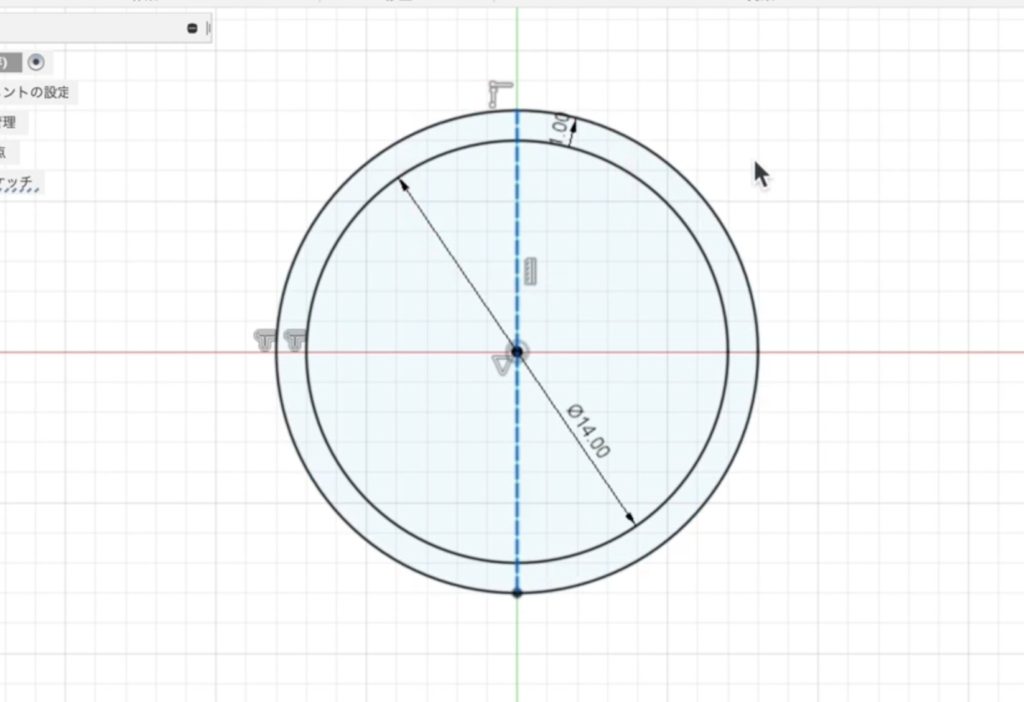
ro02 リングのスケッチを描く
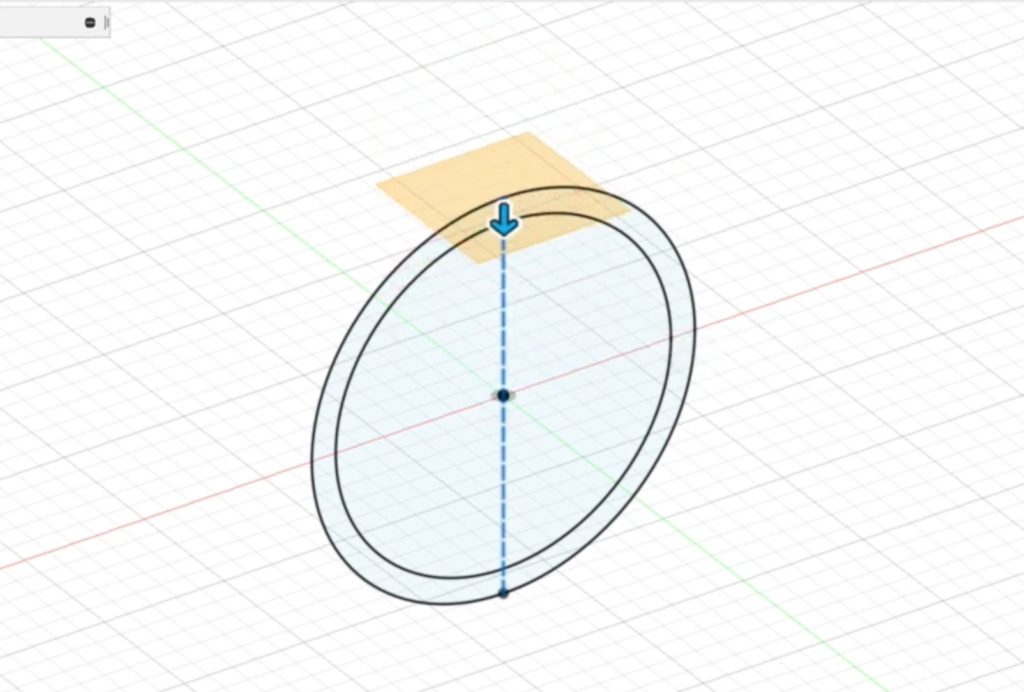
ro03 パスに沿った作業面を作る
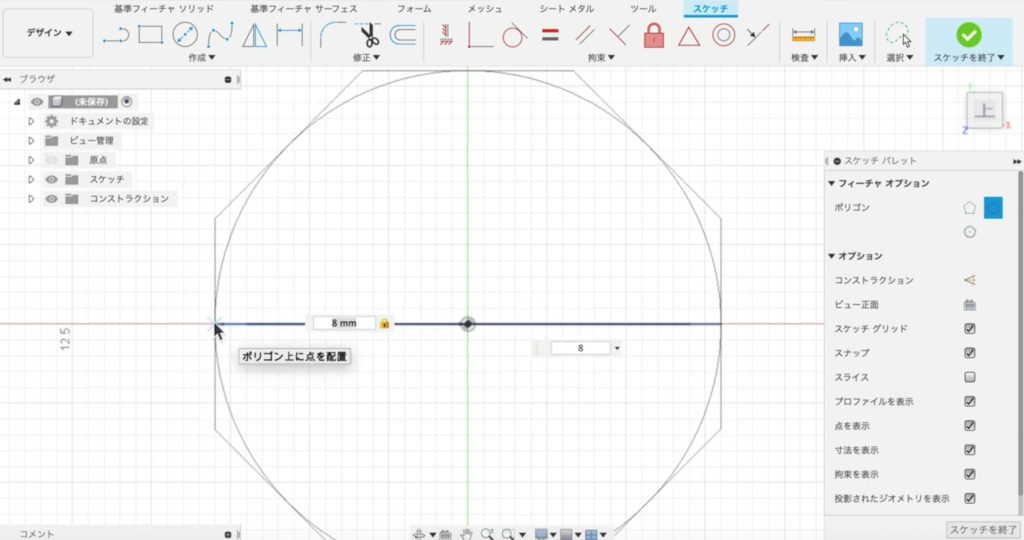
ro04 作業面に六角形を描く
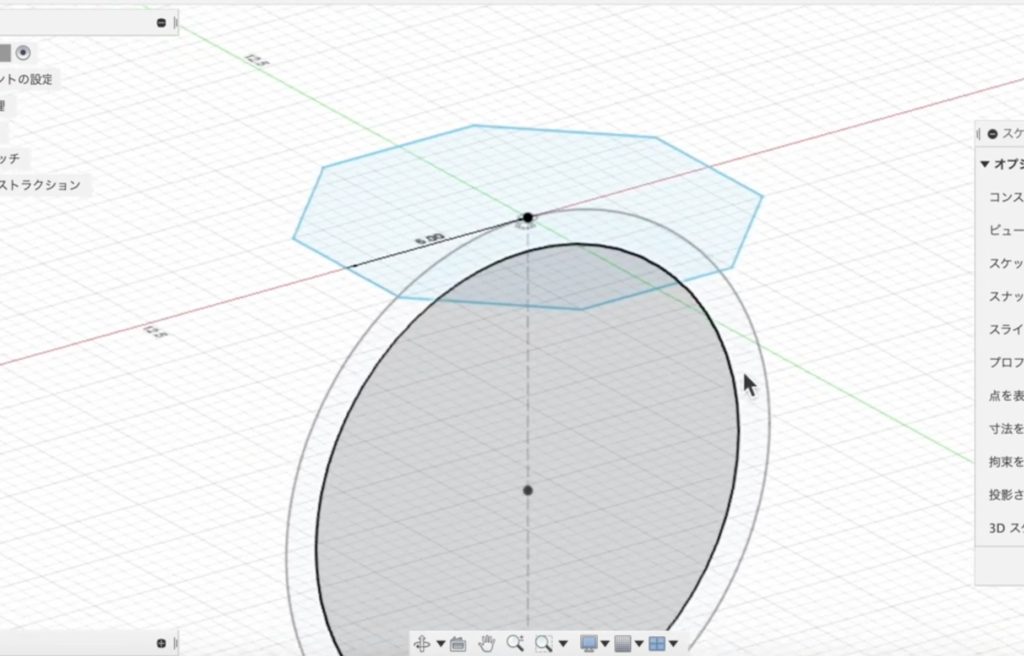
ro05 作業面に8角形を描く
Fusion360のサーフェイス で指輪の台座周りを作る
今回はサーフェイスを駆使し、面を使った指輪作りです。まず準備として、側面に円弧を描きます。さらに、二重のリングの下部に長方形を作ります。
これでスケッチの準備ができたので、サーフェイス の「ロフト」で面を作ります。
Fusion360で面を使ったモデリングはこれが基本です。続いてさらに難しい形を作って行きます。
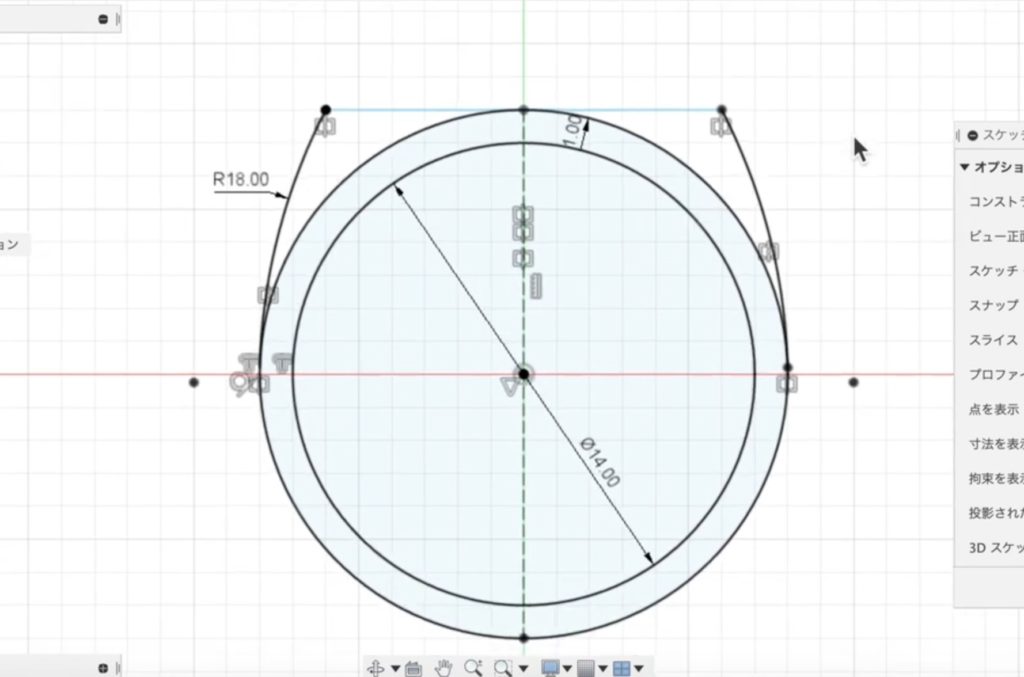
ro06 リングの側面に曲線を描く
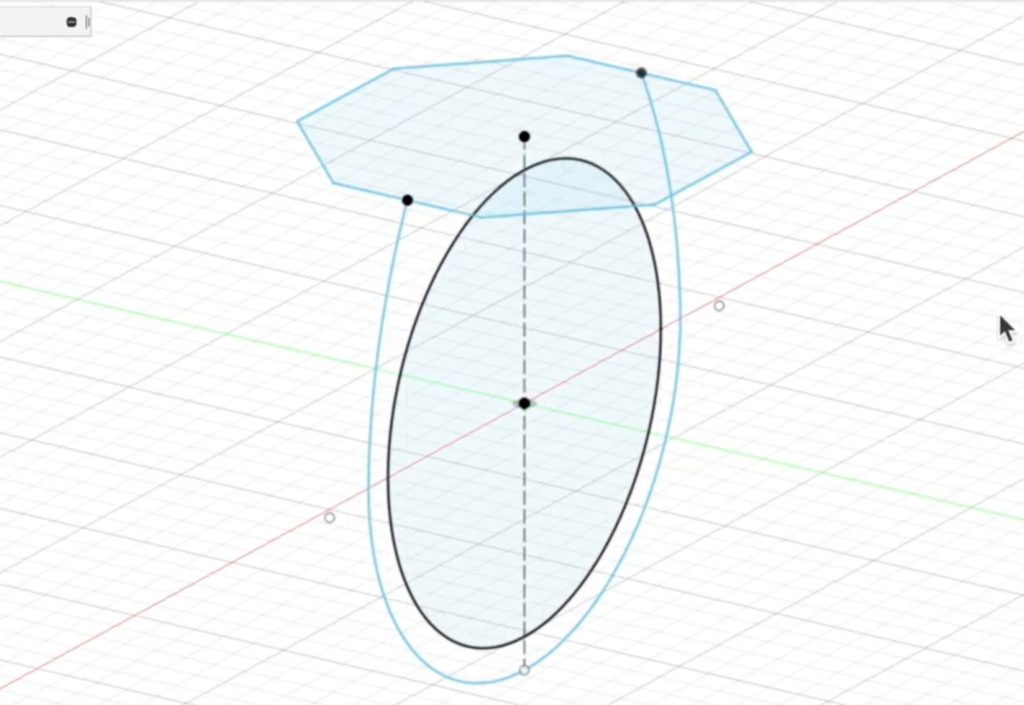
ro07 スケッチが描かれた状態
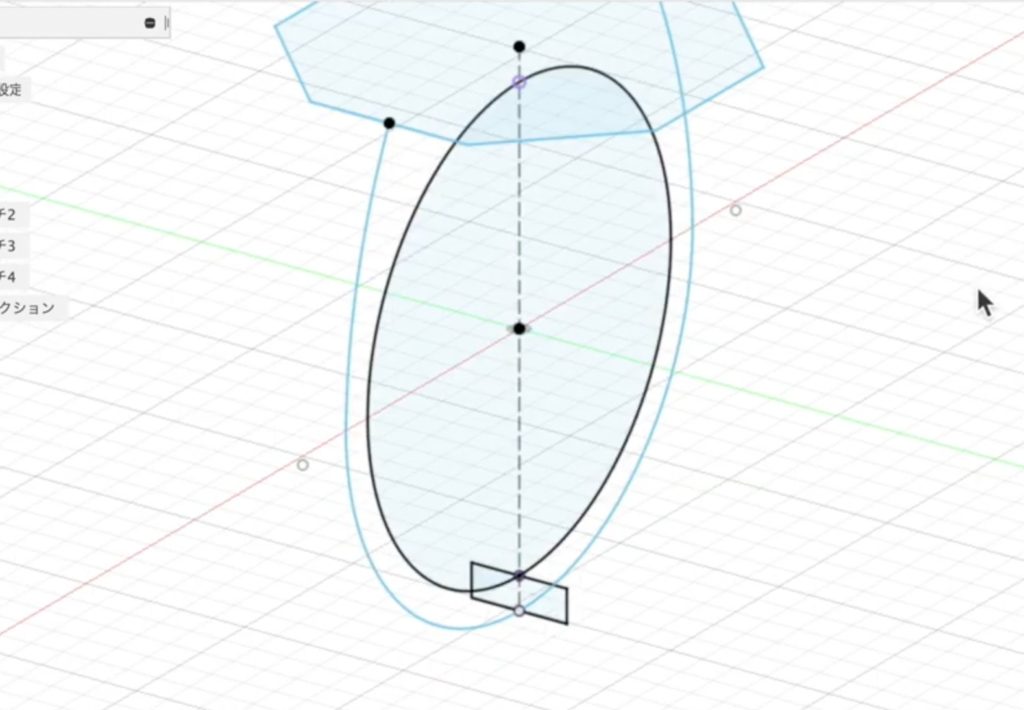
ro08 リングの内と外に長方形を描く
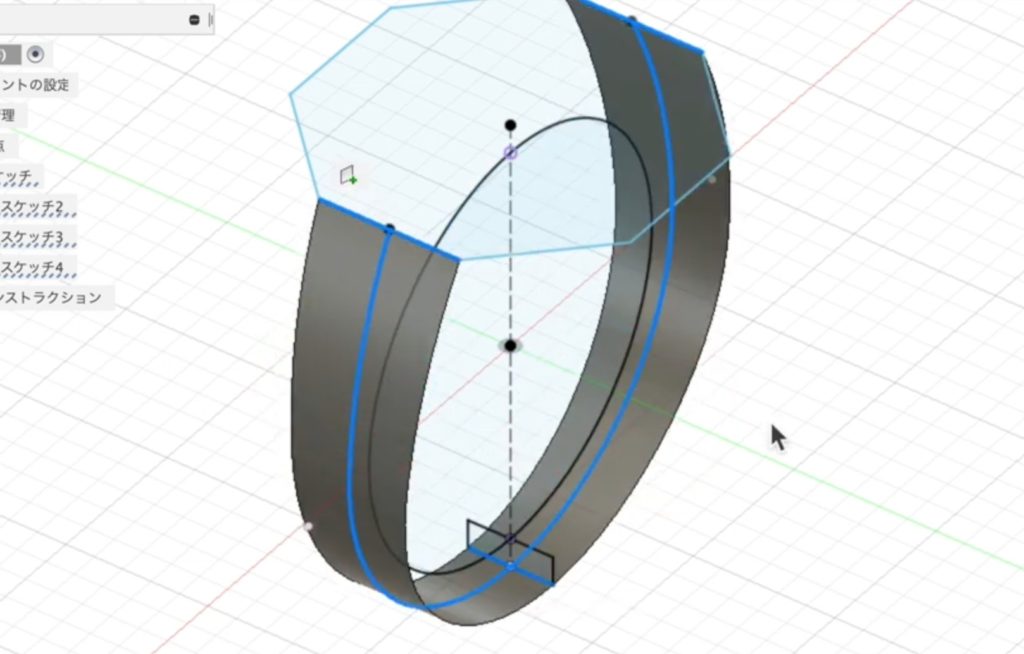
ro09 ロフトで面を作る
続けて台座周りのスケッチを書いていきます。ここからは立体的にスケッチを描いていくのがポイントです。
まず、リングの中央に水平な長方形を描きます。そして、この長方形を足掛かりにして、八角形の頂点を「スプライン」で結びます。
同じようなスケッチは、「スプライン」以外でも描くことができます。
しかし、「スプライン」には、後から点を足すことが可能です。
この点を「移動コピー」で動かすことによって、3次元的なスケッチを作ることができます。
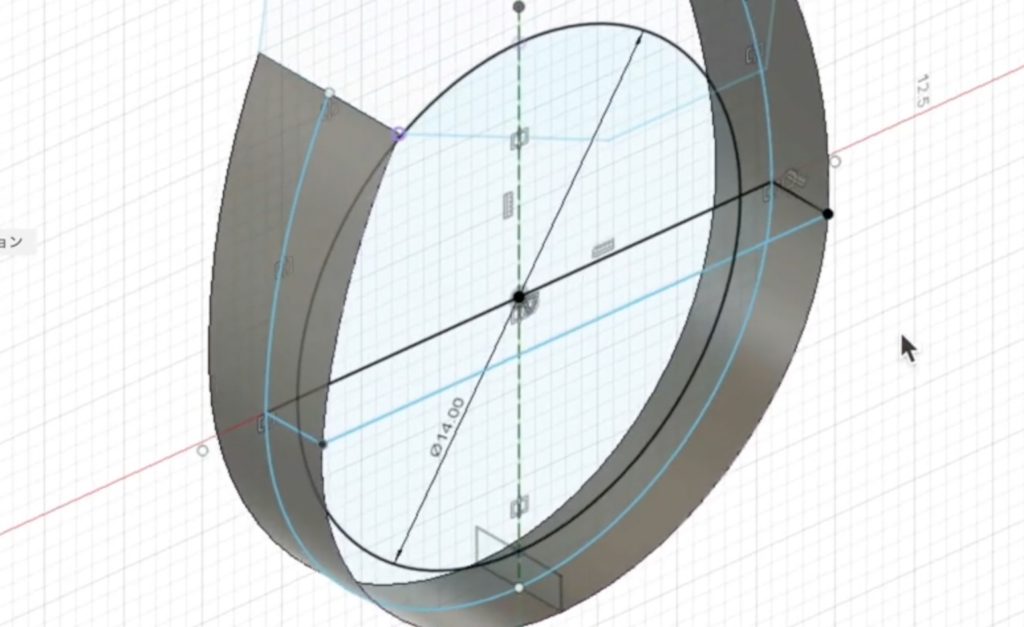
ro10 リングの中央に線を描く
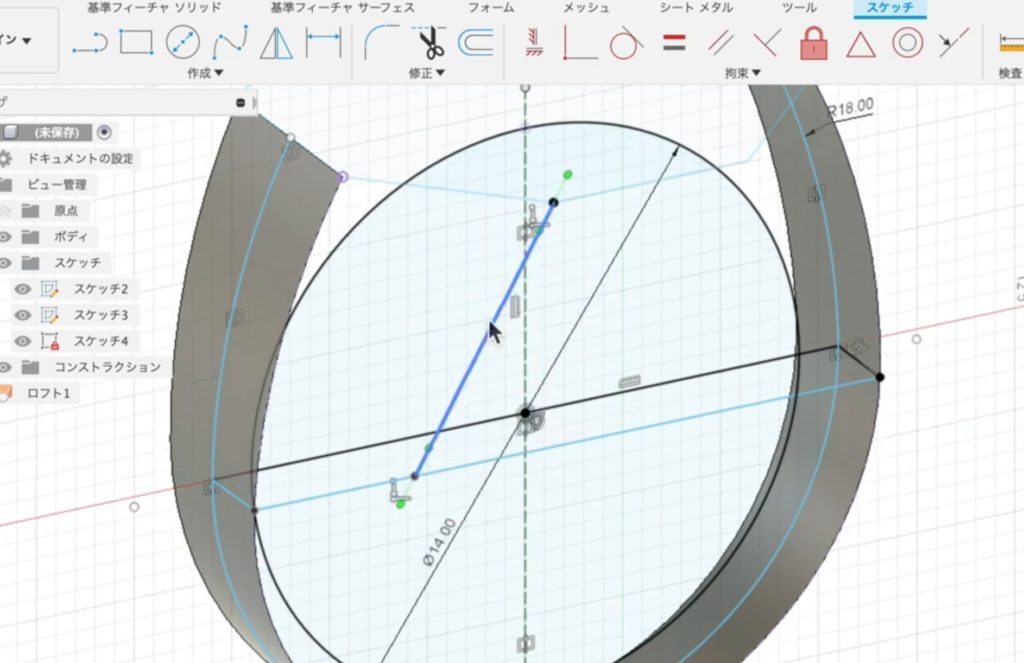
ro11 スプラインを描く
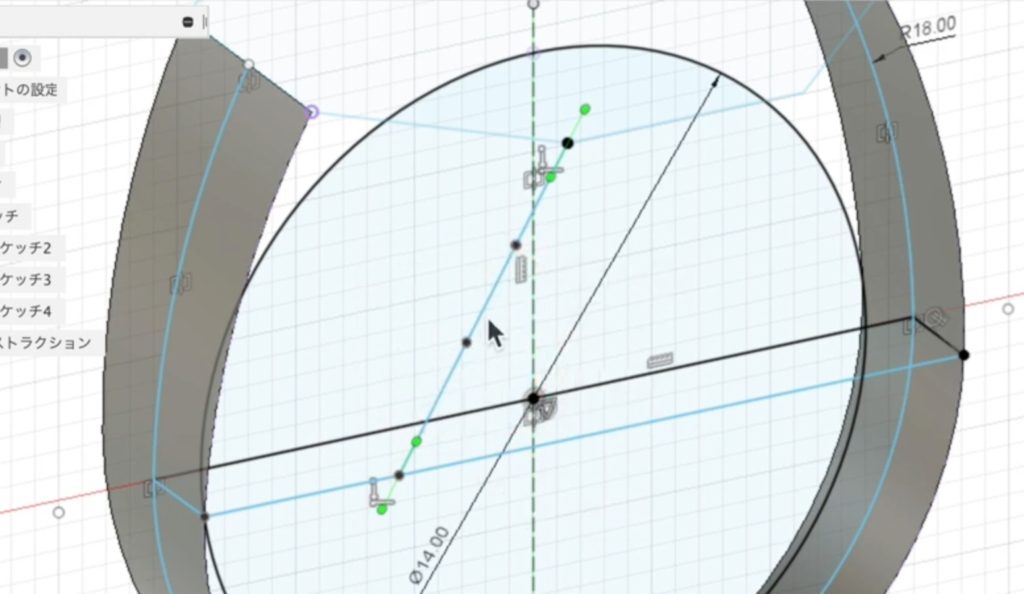
ro12 スプラインに点を追加する
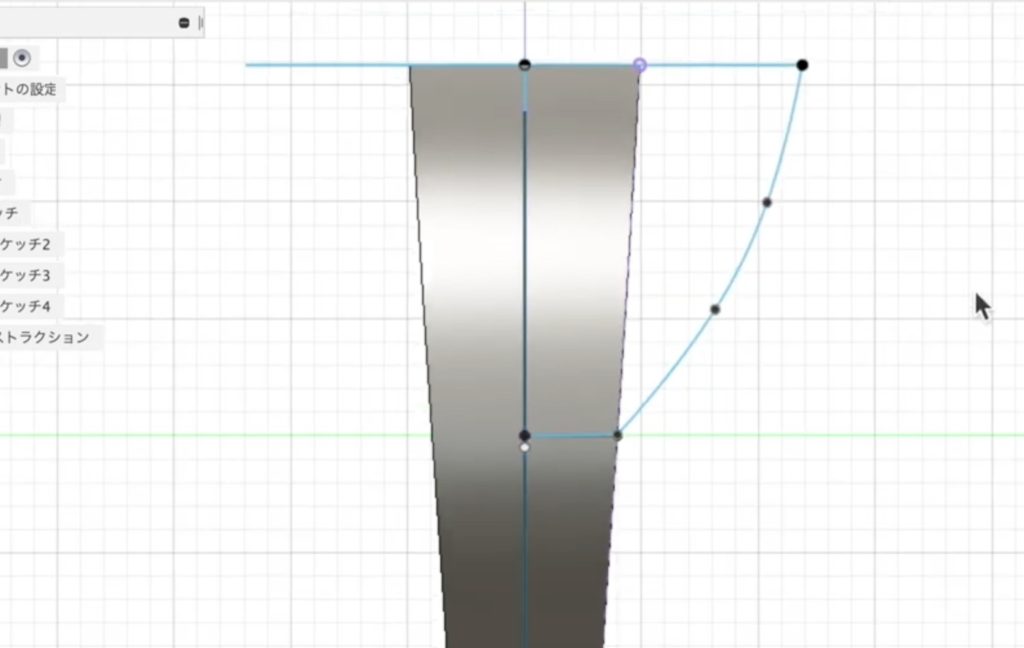
ro13 スプラインの点を動かす
Fusion360で面を張りながら台座を作る
立体的なスケッチにサーフェイス の機能を使って、面を張っていきます。
まずは、8角形と長方形を囲うように「スプライン」を描きたします。そして、このスケッチに「パッチ」を適用します。これで、台座の側面を作ることができます。
これを繰り返して、基本となる指輪の形ができました。
ただ、全体が塞がっているので、ここから指を通す部分を切り取っていきます。
まず、リングの中央に円を描いて、押出しで円柱にします。
そして、円柱と指輪の交差する部分を、サーフェイス の「トリム」で削除すると
指の通る部分が出来上がります。
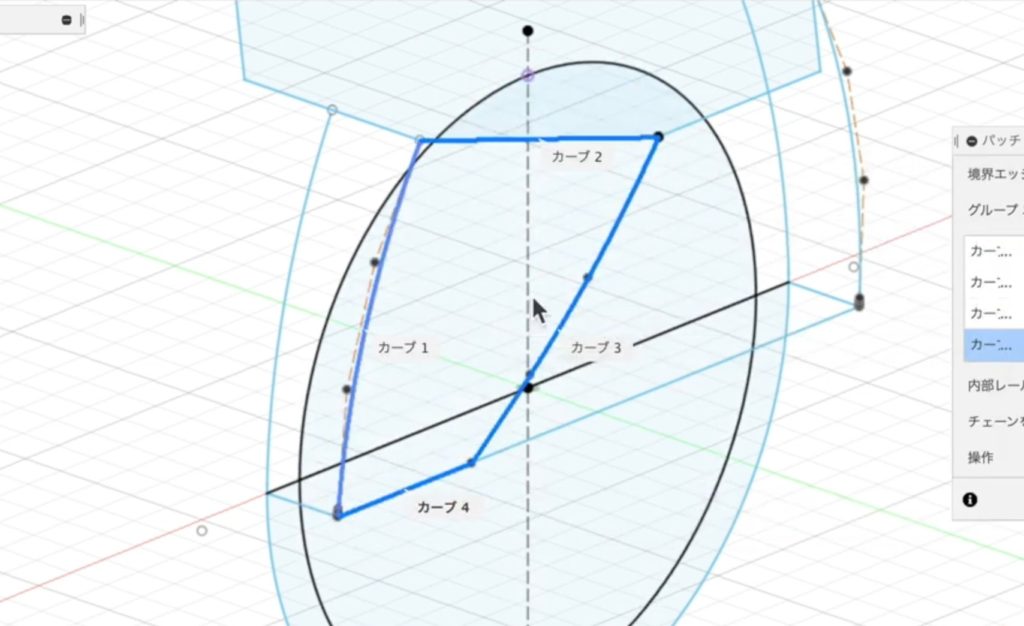
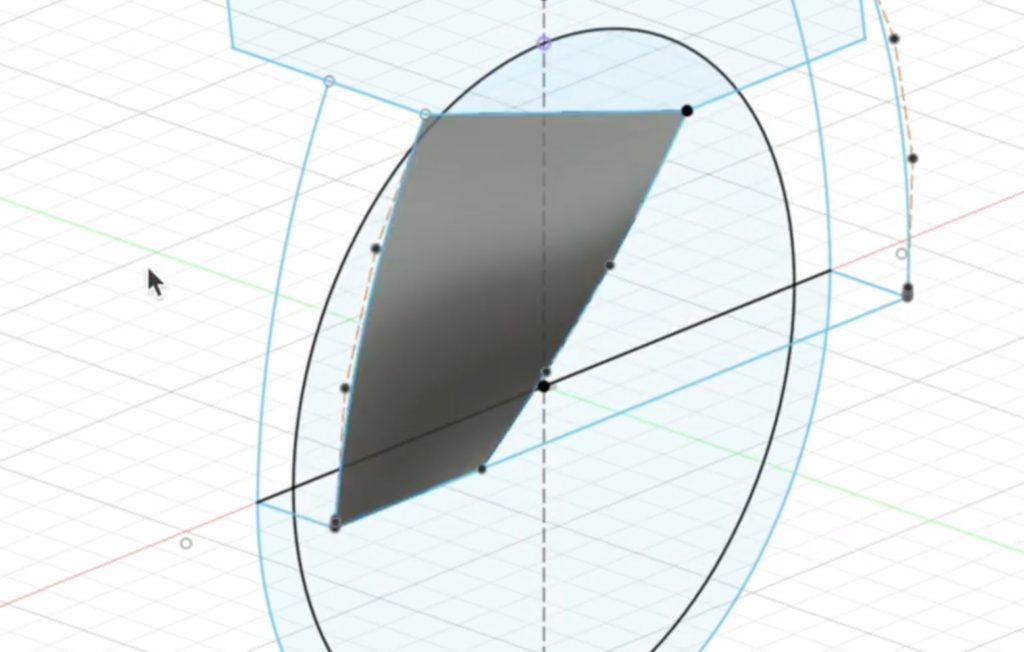
ro15 パッチで面を貼る
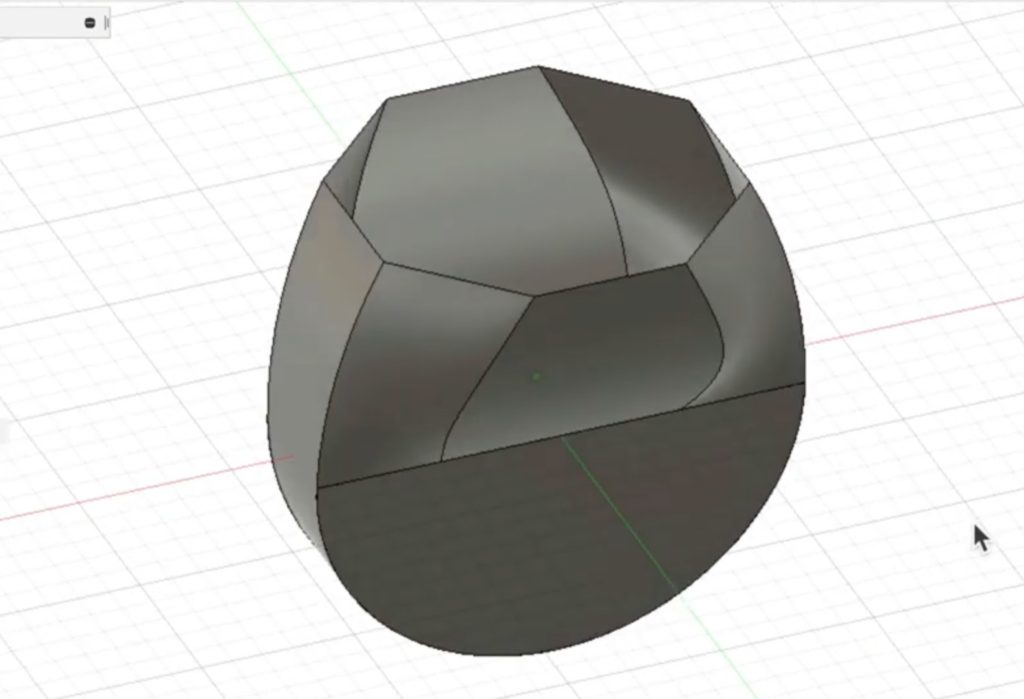
ro16 基本の面ができた
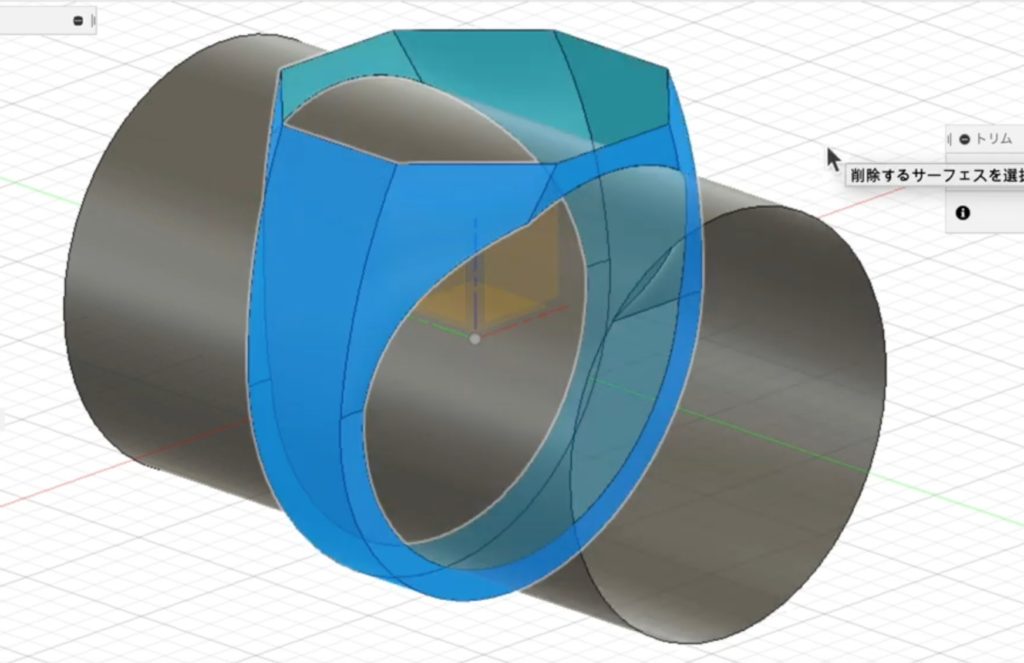
ro17 トリムで通しを作る

ro18 リングの基本形が完成
Fusion360のサーフェイス で指輪の装飾を作る
最後に指輪の装飾部分を作ります。
まず、台座の表面に八角形のスケッチを書き足していきます。
ここに「パッチ」を使って面を作っていきます。

ro19 台座のスケッチを描く
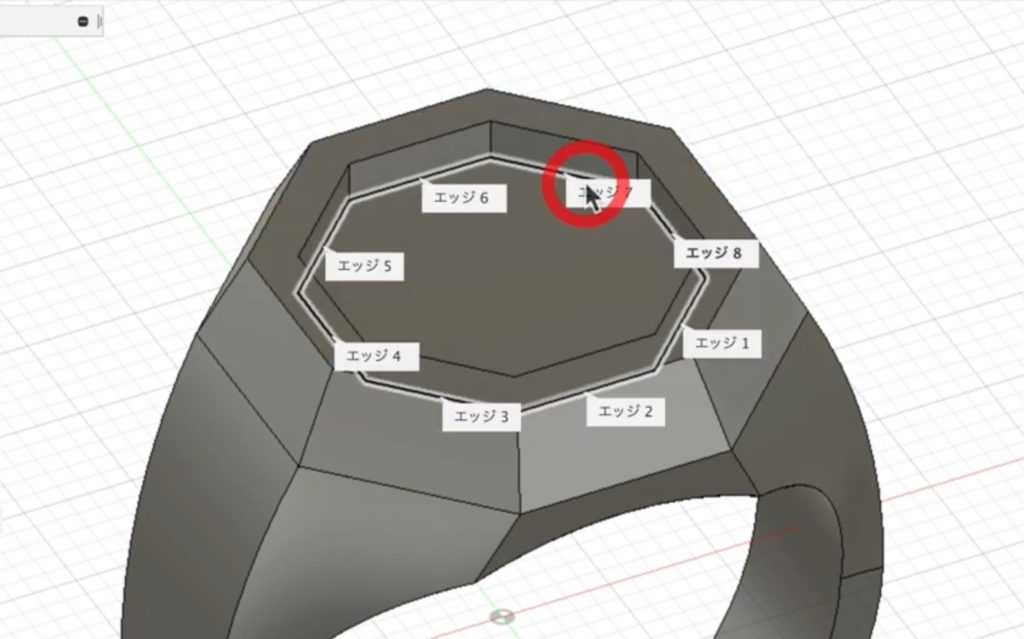
ro20 パッチで面を貼る
続けて、指輪に装飾をつけていきます。装飾の元になるスケッチを描きます。
このスケッチを使って、「面を分割」を適用します。分割された面は「プレスプル」で押すことが可能です。
装飾の入れたい部分にスケッチを描いて、先の操作を繰り返すことで、色々な部分に装飾を入れることができました。
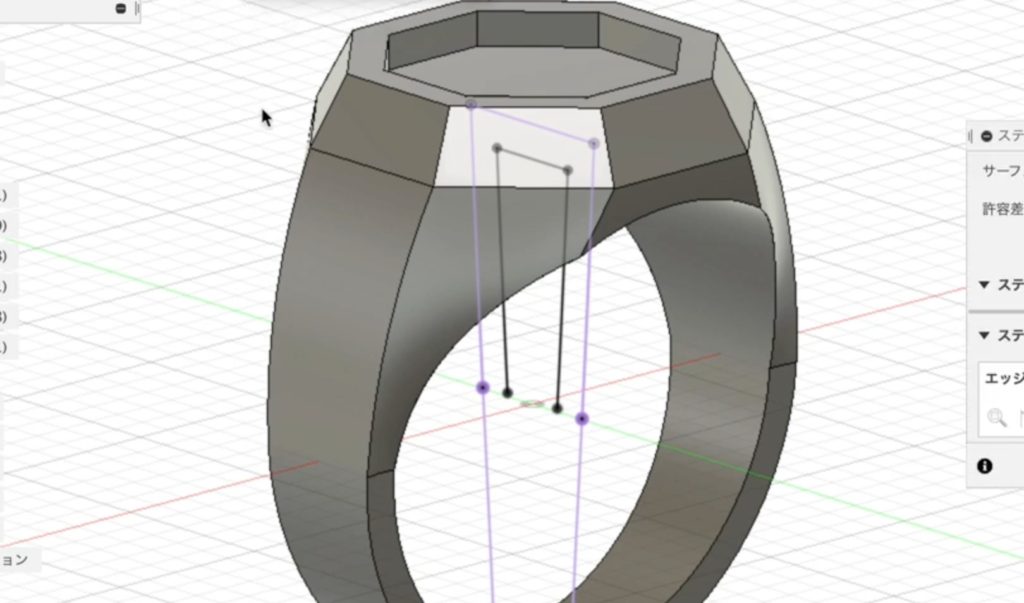
ro21 模様の元のスケッチを描く
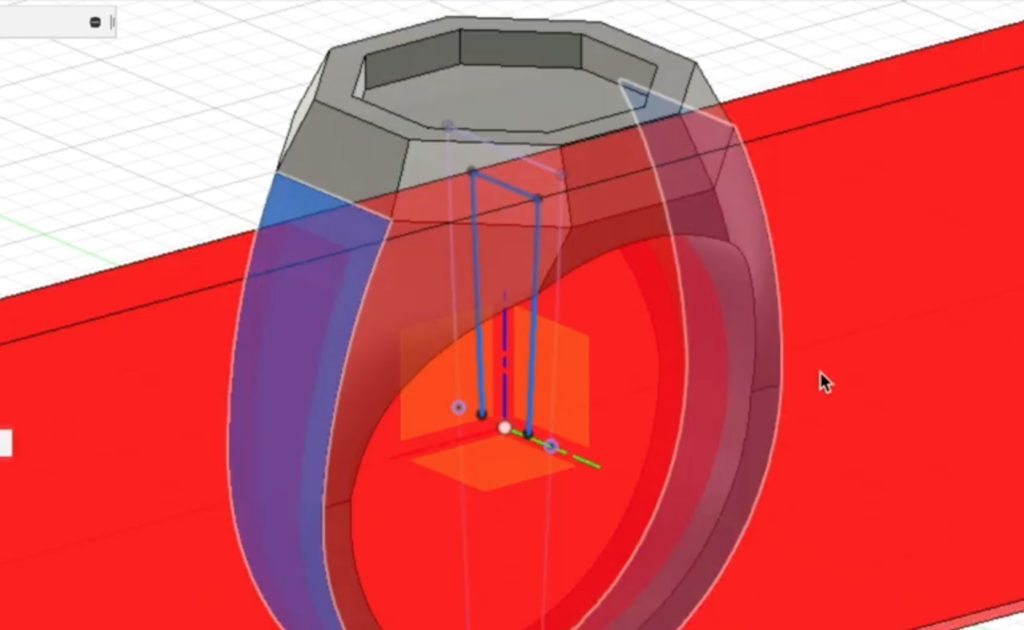
ro22 面を分割する

ro23 分割された面

ro24 分割された面を押す

ro25 他の装飾を施す
これで、面は全て完成ですが、3Dデータとしてはまだ完成はしていません。
サーフェイス でモデリングした3Dデータは、まだ厚さが無い状態です。
これを「ステッチ」で縫合すると、3Dプリントなどが出来る加工データになります。
縫合が完了したデータに、宝石のモデルを載せ「外観」で色をつけて完成です。

ro26 リングの完成
Fusion360や3DCADを
より本格的に学びたい方はこちらへ!
動画で学ぶ!Fusion360で自在に形状を作る方法論
Fusion360の基本操作をある程度できる方を対象に
モデリングの方法論やノウハウを身につけて、自在にモデリングができるスキルを
動画で学べるオンラインスクールです。
- Fusion360の基本操作ができる方が対象
- 本のお手本やチュートリアルに頼らず自在にモデリングできる
- 動画を使って、いつでもどこでも学ぶことができる
メイカーズファクトリー 代表取締役
プロダクト&グラフィックデザイナー /WEBコンサルタント
株式会社メイカーズファクトリーCEO
広告グラフィックのデザインからWEBのマーケティング戦略立案、企業の商品開発のコンサルティングまで幅広い業務を経験。 MacBook Airじゃない方のMBAホルダー。






